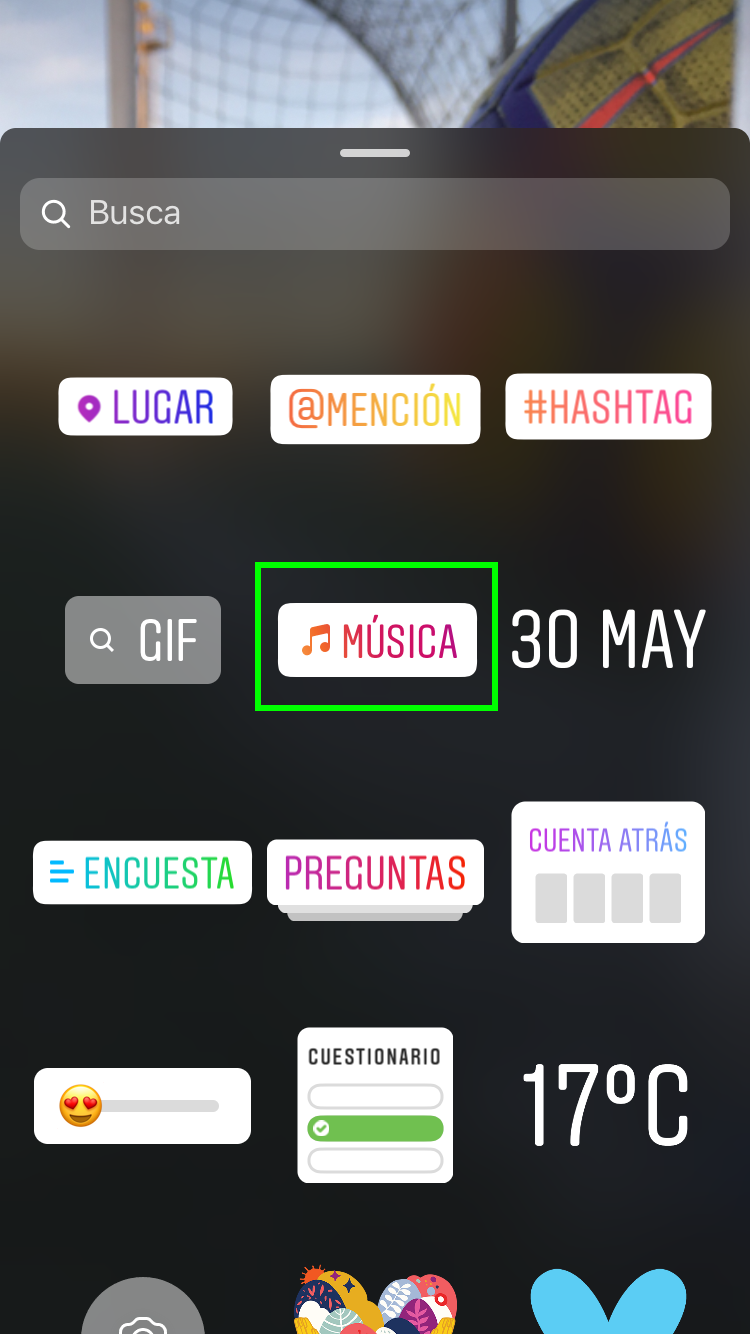Instagram es consciente de la gran popularidad de la que goza en la actualidad su función Instagram Stories y por ello ha trabajado desde su lanzamiento para incorporar nuevas características a esta función que incentivan el uso por parte de los usuarios. Para ello con el paso del tiempo ha ido incorporando nuevos stickers, siendo el sticker de música uno de los más utilizados por quienes utilizan la plataforma.
En este sentido, Instagram ha decidido mejorar esta funcionalidad incorporando la posibilidad de compartir canciones en las historias de la red social acompañadas de su letra. Si quieres saber cómo crear Instagram Stories con letras de canciones a continuación te vamos a indicar, paso por paso cómo debes hacerlo.
Esta nueva función hace que cuando creas una nueva historia en la que coloques una canción, también aparezcan las letras de dicha canción. Esta nueva función permite elegir un momento exacto de la canción, ese fragmento que quieres utilizar para transmitir un mensaje, y se encuentra integrado dentro del mismo sticker para insertar música. De esta forma puedes colocarlo sobre una foto o vídeo en formato historia, lo que incluso te permitirá grabar reacciones a canciones y la creación de otros muchos contenidos de un alto interés y atractivo. Podrás desarrollar aún más tu creatividad y hacer vídeos de un alto interés para tus seguidores.
Cómo crear Instagram Stories con letras de canciones paso a paso
Si quieres saber cómo crear Instagram Stories con letras de canciones los pasos a seguir son los siguientes:
En primer lugar debes comenzar a crear una historia como lo harías de la forma tradicional, es decir pulsando en el icono de la cámara de fotos que se encuentra en la parte superior izquierda de la pantalla principal de Instagram, o bien deslizando el dedo de izquierda a derecho en esa misma página principal. De esta manera accederás a la ventana de creación de historias.
Ahí tendrás que crear una publicación Normal, es decir, en la pantalla de creación de historia deja seleccionada la función llamada de esta manera y pulsa el botón central para tomar una nueva imagen o vídeo, o bien acude a tu galería de imágenes para utilizar una foto o vídeo que tengas ahí guardado.
Una vez tengas preparada tu publicación, debes pulsar sobre el botón correspondiente a los stickers, el cual encontrarás en la parte superior derecha y que está representado por el icono de un cuadrado con una de sus esquinas levantadas.
Una vez hayas pulsado sobre el botón de stickers te aparecerá una nueva ventana en la que podrás elegir entre las diferentes pegatinas disponibles dentro de la conocida red social. En este apartado debes pulsar sobre el sticker de Música.
Una vez hayas pulsado sobre Música verás como se abre el menú habitual para poder elegir la canción que desees, pudiendo decantarte por una de las canciones que la app recomienda al ser populares entre los usuarios, buscar por estados de ánimo o géneros, o bien buscar directamente la canción que deseas insertar en tu historia. Ahí elige la canción que desees y se cargará para que puedas elegir el fragmento que desees de la canción, teniendo la posibilidad de previsualizar el fragmento elegido antes de seleccionarlo definitivamente.
Tras elegir una canción verás como se coloca su etiqueta en la parte inferior de la pantalla, y al ir reproduciendo el fragmento de canción irás viendo cómo aparece la letra de la misma en la pantalla. Tal y como puedes ver en la siguiente imagen hay una serie de botones y opciones que debes conocer:
En primer lugar (1) nos encontramos con una barra de acciones donde nos encontramos con varias opciones. Empezando de izquierda a derecha por la fuente predeterminada de texto, a continuación una fuente más clásica, luego otro tipo de tipografía y después una cuarta en la que se va mostrando tanto el trozo de canción que se está cantando en ese momento junto a la frase anterior y la posterior.
Tras estos cuatro botones que nos permiten configurar el tipo de letra, nos encontramos con una quinta opción que nos muestra la etiqueta de la canción en cuestión, lo que hace que deje de aparecer la letra en pantalla y se muestre tan solo la etiqueta, como ocurría hasta el momento con esta función. Por último se ofrece también la ya también existente etiqueta que muestra la canción que está sonando en ese momento pero con la portada del albúm musical en un tamaño mayor.
Por otro lado, justo al lado de la barra de reproducción del timeline musical (2) nos encontramos con un contador de segundos. Pulsando sobre este botón podremos determinar la duración de la historia de Instagram, teniendo como máximo los 15 segundos fijados por la plataforma.
Una vez hayamos configurados los parámetros anteriores tan solo tendremos que pulsar sobre «Listo» y ya se podrá elegir la ubicación y el tamaño de la letra (o pegatina) de la canción dentro de la historia, tal y como se permite con cualquier otro sticker o emoji incluido dentro de la misma.
Para finalizar bastará con publicarla de la misma manera que se realiza con una publicación de historia convencional.
De esta forma, Instagram mejora una de las funciones más utilizadas dentro de su característica de Stories, ya que permite a los usuarios compartir sus canciones favoritas o aquellas que tienen una letra que les representa en un determinado momento, pero ahora, además, permite dejar claro el mensaje que se desea transmitir en cada momento al poder colocar justo el fragmento de texto deseado y que este, al aparecer en pantalla, tenga un mayor impacto sobre la persona que está visualizando su historia.
Aunque parezca una mejora sencilla de este sticker, la realidad es que tiene un gran potencial y puede ser explotado de maneras muy diferentes por parte tanto de usuarios convencionales en sus cuentas personales como por quienes poseen o gestionan una cuenta de marca o empresa, donde podrán lograr un mayor impacto en sus publicaciones.